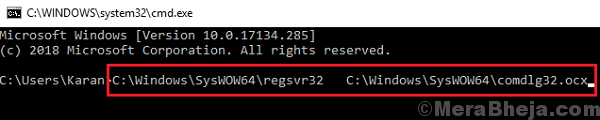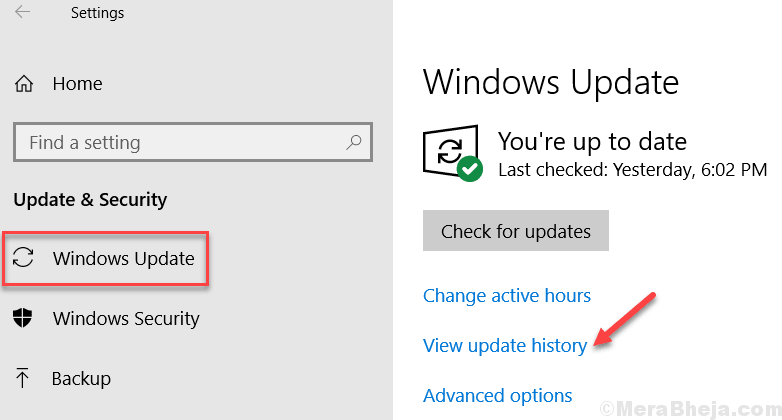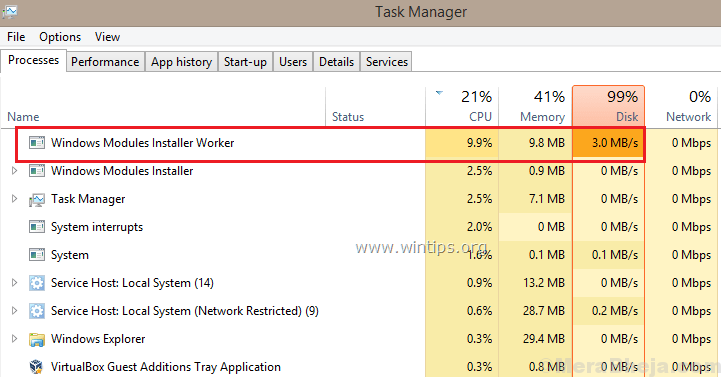- Usar o Windows 10 sem uma conta da Microsoft é mais simples do que você pensa e, neste guia, mostraremos como fazer isso.
- O Windows 10 tem a opção de usar sua conta da Microsoft para entrar, mas você não precisa usar esse recurso se não quiser.
- Em vez de uma conta da Microsoft, basta criar uma conta local e usá-la sem restrições.
- Lembre-se de que, se você instalar o Windows 10 sem uma conta da Microsoft, seus dados não serão sincronizados, o que pode ser um problema para alguns usuários.

Este software irá reparar erros comuns de computador, protegê-lo contra perda de arquivos, malware, falha de hardware e otimizar seu PC para desempenho máximo. Corrija problemas do PC e remova vírus agora em 3 etapas fáceis:
- Baixar Restoro PC Repair Tool que vem com tecnologias patenteadas (patente disponível aqui).
- Clique Inicia escaneamento para encontrar problemas do Windows que podem estar causando problemas no PC.
- Clique Reparar tudo para corrigir problemas que afetam a segurança e o desempenho do seu computador
- Restoro foi baixado por 0 leitores este mês.
Instalar o Windows 10 não é difícil, pois você só precisa concluir o assistente de instalação padrão e seguir as instruções na tela que o guiarão facilmente pelo processo de atualização.
Após o lançamento do Windows 8, a Microsoft também lançou a Windows Store, o que implica no uso de uma conta Live da Microsoft para acessar e baixar aplicativos.
Isso é semelhante ao que temos no Android ou no iOS, onde quando você começa a usar um novo Android ou dispositivo com iOS, você deve fazer login em sua conta para acessar o Google Play ou Apps Loja.
Portanto, ao instalar o Windows 10, você verá a seguinte mensagem “Entre em sua conta da Microsoft”.
Mas o que você deve fazer se não quiser usar sua conta pessoal do Live Microsoft ao instalar um novo sistema operacional?
Digamos que você apenas deseje realizar uma instalação limpa para um amigo, no trabalho ou em qualquer outra circunstância em que o uso de sua conta da Microsoft não seja recomendado.
Nesse caso, você deve dar uma olhada nas diretrizes abaixo, nas quais explicaremos como instalar o Windows 10 sem a conta da Microsoft.
Como posso configurar o Windows 10 sem usar uma conta Live Microsoft
Crie uma conta de usuário local

- Seguindo o assistente de instalação, em algum momento você será solicitado com a sequência de autenticação da Microsoft.
- Nesse ponto, na janela principal, escolha Criar uma nova conta (localizado no lado esquerdo inferior da mesma janela).
- Você será levado para a página de registro de onde você precisa escolher entrar sem uma conta da Microsoft (também localizado no lado esquerdo inferior da janela).
- A seguir, crie sua conta local seguindo as instruções na tela.
- Observe que podem ser adicionadas algumas restrições, pois você não terá acesso total à Windows Store e ao outros recursos integrados ao usar uma conta local (você pode mudar para sua conta do Live Microsoft depois Apesar).
Outra coisa que você pode fazer para pular a sequência de registro é desabilitar temporariamente (durante o processo de instalação ou atualização) sua conexão com a Internet.
É claro que você será solicitado a assinar com sua conta da Microsoft assim que a conexão com a Internet for estabelecida, mas ainda é um truque que você pode usar.
Então, é assim que você pode criar uma conta local ao instalar o Windows 10 para poder aplicar o sistema operacional sem usar a conta Live Microsoft.
Por outro lado, se você deseja configurar o Windows 10 com a conta da Microsoft, certifique-se de inserir as credenciais da sua conta da Microsoft durante a configuração.
Se você tem algo a compartilhar conosco, não hesite e use o campo de comentários abaixo.
 Ainda está tendo problemas?Corrija-os com esta ferramenta:
Ainda está tendo problemas?Corrija-os com esta ferramenta:
- Baixe esta ferramenta de reparo de PC classificado como Ótimo no TrustPilot.com (o download começa nesta página).
- Clique Inicia escaneamento para encontrar problemas do Windows que podem estar causando problemas no PC.
- Clique Reparar tudo para corrigir problemas com tecnologias patenteadas (Desconto exclusivo para nossos leitores).
Restoro foi baixado por 0 leitores este mês.